Jeśli podczas streamowania lub nagrywania zauważysz, że twoje dźwięki są odtwarzane podwójnie w Streamlabs OBS, może to być bardzo frustrujące. Ten problem często się pojawia i może mieć różne przyczyny. Dowiedz się, jakie kroki możesz podjąć, aby zapewnić, że jakość audio dla ciebie i twoich widzów nie będzie zakłócona.
Najważniejsze wnioski
- Sprawdź głośność swojego źródła dźwięku i upewnij się, że nie jest ustawiona zbyt wysoko.
- Sprawdź, czy przypadkiem nie masz podłączonych kilku mikrofonów.
- Sprawdź ustawienia monitorowania w Streamlabs OBS.
Instrukcje krok po kroku
Krok 1: Dostosuj głośność
Najpierw upewnij się, że głośność twoich źródeł dźwięku jest ustawiona poprawnie. Często słyszy się dźwięki podwójnie, gdy mikrofon jest w stanie nagrywać dźwięk z głośników lub z zestawu słuchawkowego.
Aby to zrobić, przesuń regulator głośności dla głośników, zestawu słuchawkowego lub urządzenia mobilnego nieco w dół. Często zbyt wysoka głośność może być przyczyną problemu.
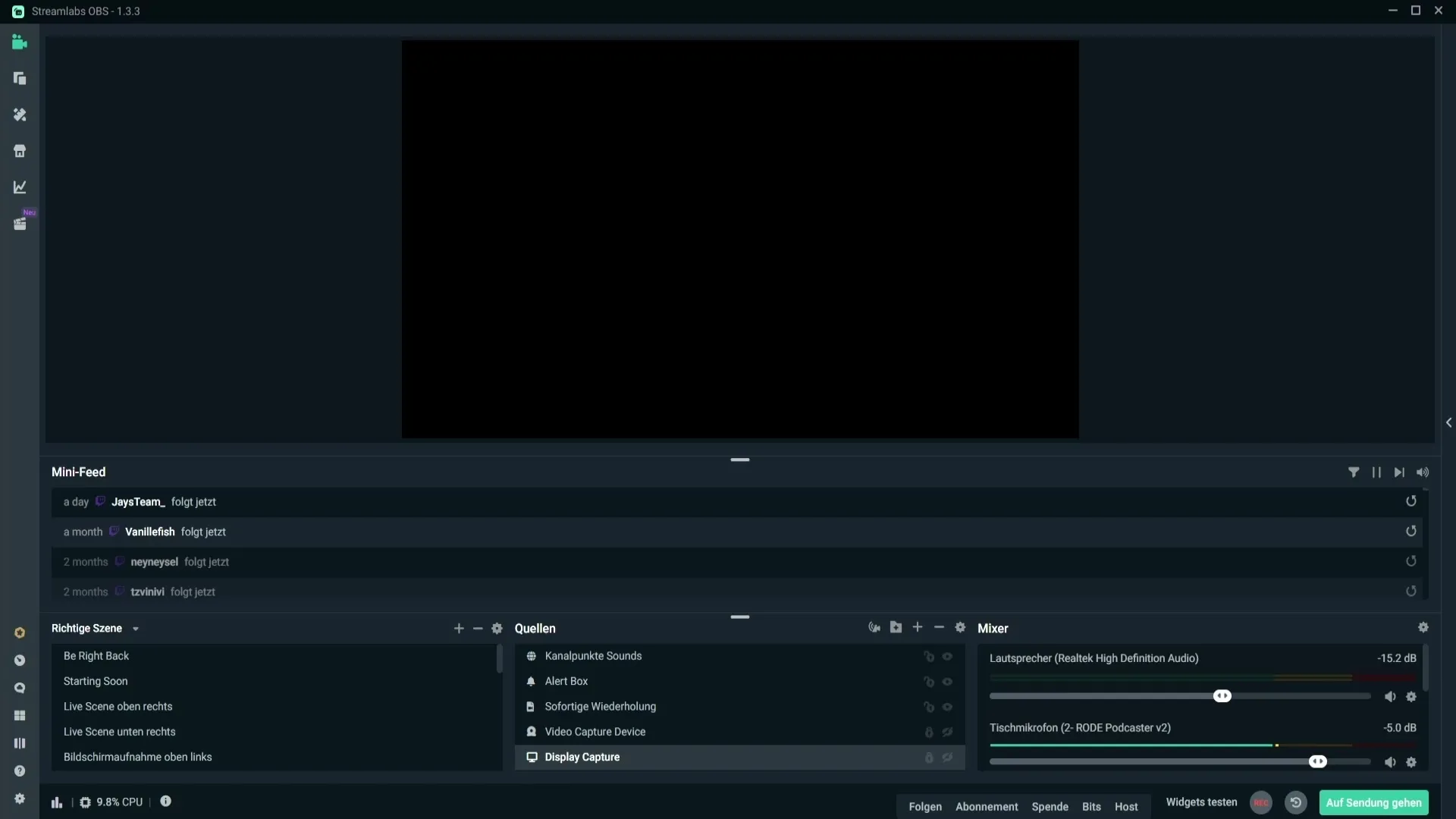
Krok 2: Dostosuj czułość mikrofonu
Kolejną możliwą przyczyną podwójnego dźwięku jest czułość twojego mikrofonu. Jeśli twój mikrofon jest zbyt czuły, może łatwo nagrywać dźwięki z głośników lub zestawu słuchawkowego.
Wejdź w ustawienia mikrofonu i znajdź obszar dla filtra noise gate. Tutaj możesz zmniejszyć wartości progu zamknięcia i otwarcia. Upewnij się, że nie idziesz zbyt daleko, w przeciwnym razie twój dźwięk może być przerywany. Nagranie testowe pomoże ci znaleźć odpowiednią czułość.
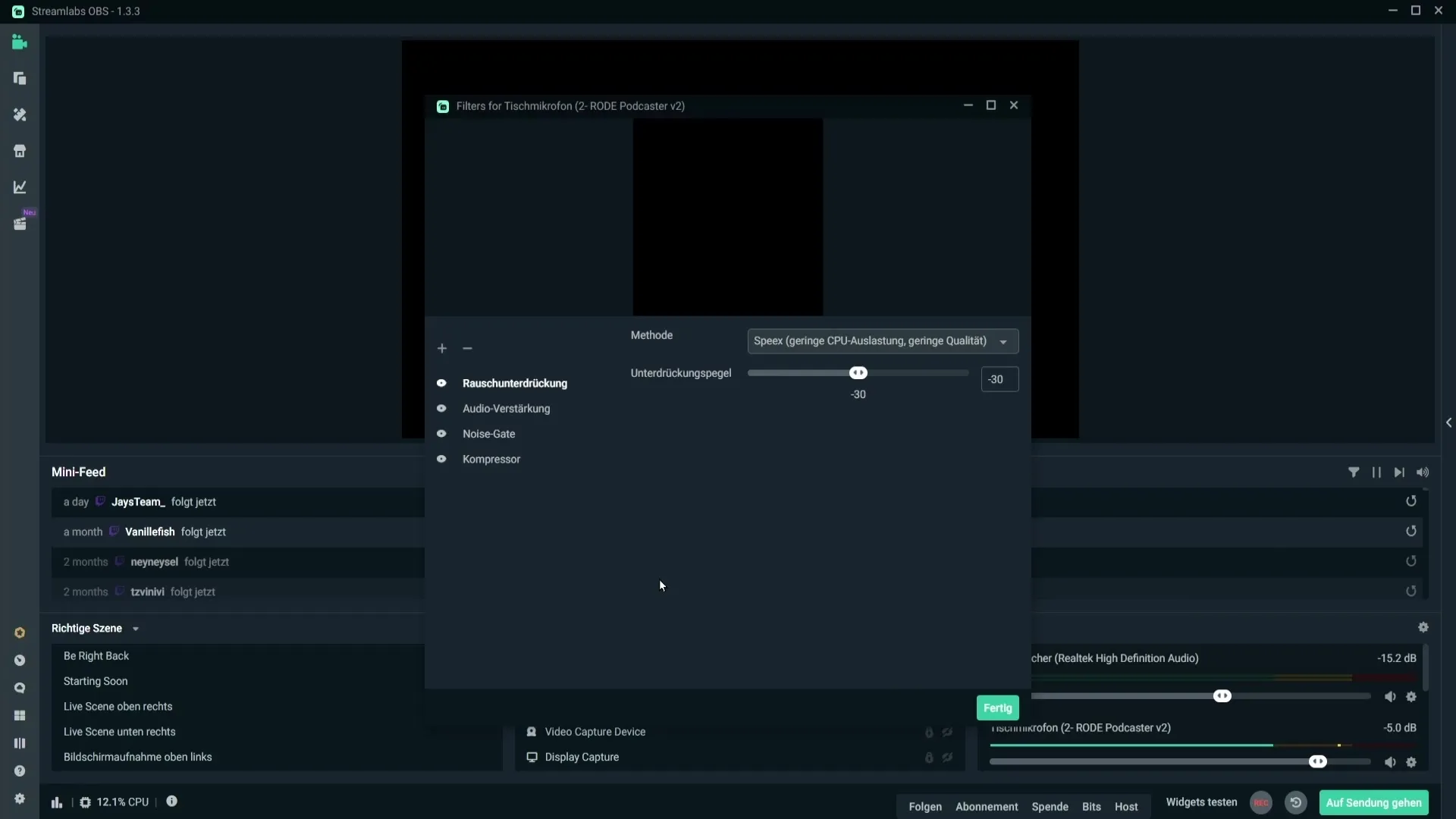
Krok 3: Sprawdź mikrofony w mikserze
Może się zdarzyć, że masz podłączone kilka mikrofonów do miksera w Streamlabs OBS, a jeden z nich może być nie wyciszony. Przejdź do ustawień audio, aby zobaczyć, które mikrofony są aktywne.
Jeśli masz dwa mikrofony, upewnij się, że jeden z nich jest wyciszony. W przeciwnym razie twój dźwięk będzie odtwarzany podwójnie. W mikserze znajdziesz przycisk wyciszenia, aby wyłączyć niechciany mikrofon.
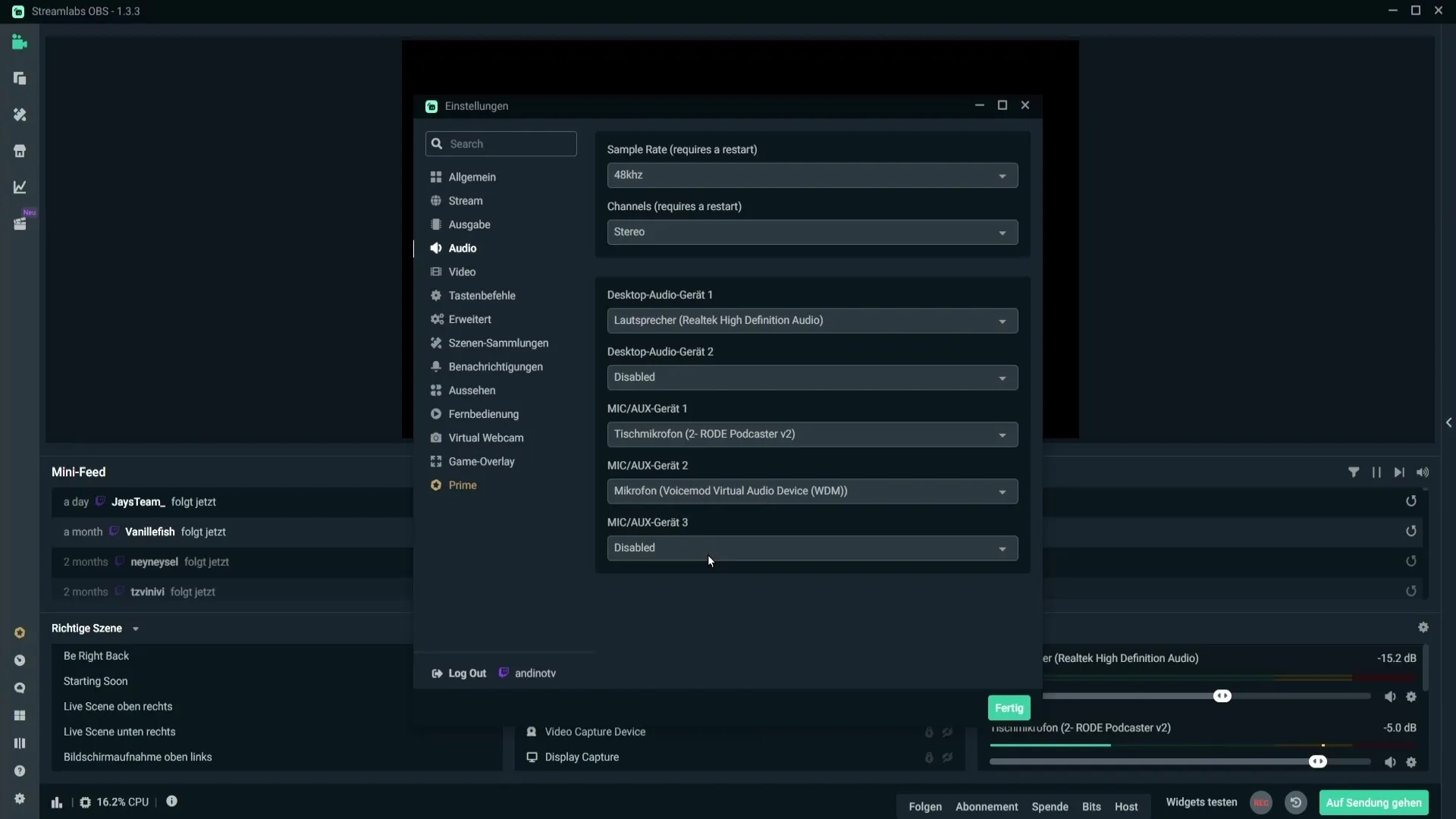
Krok 4: Sprawdź ustawienia monitorowania
Trzecią przyczyną podwójnego dźwięku może być aktywne monitorowanie. Jeśli masz włączone monitorowanie mikrofonu, może to spowodować, że twoje dźwięki będą odtwarzane podwójnie.
Sprawdź ustawienia miksera i upewnij się, że monitorowanie jest wyłączone. Jeśli chcesz używać ustawień monitorowania tylko w określonych sytuacjach, powinieneś wybrać opcję, która pozwoli na monitorowanie tylko za pośrednictwem słuchawek – w wielu przypadkach nie jest to jednak konieczne.
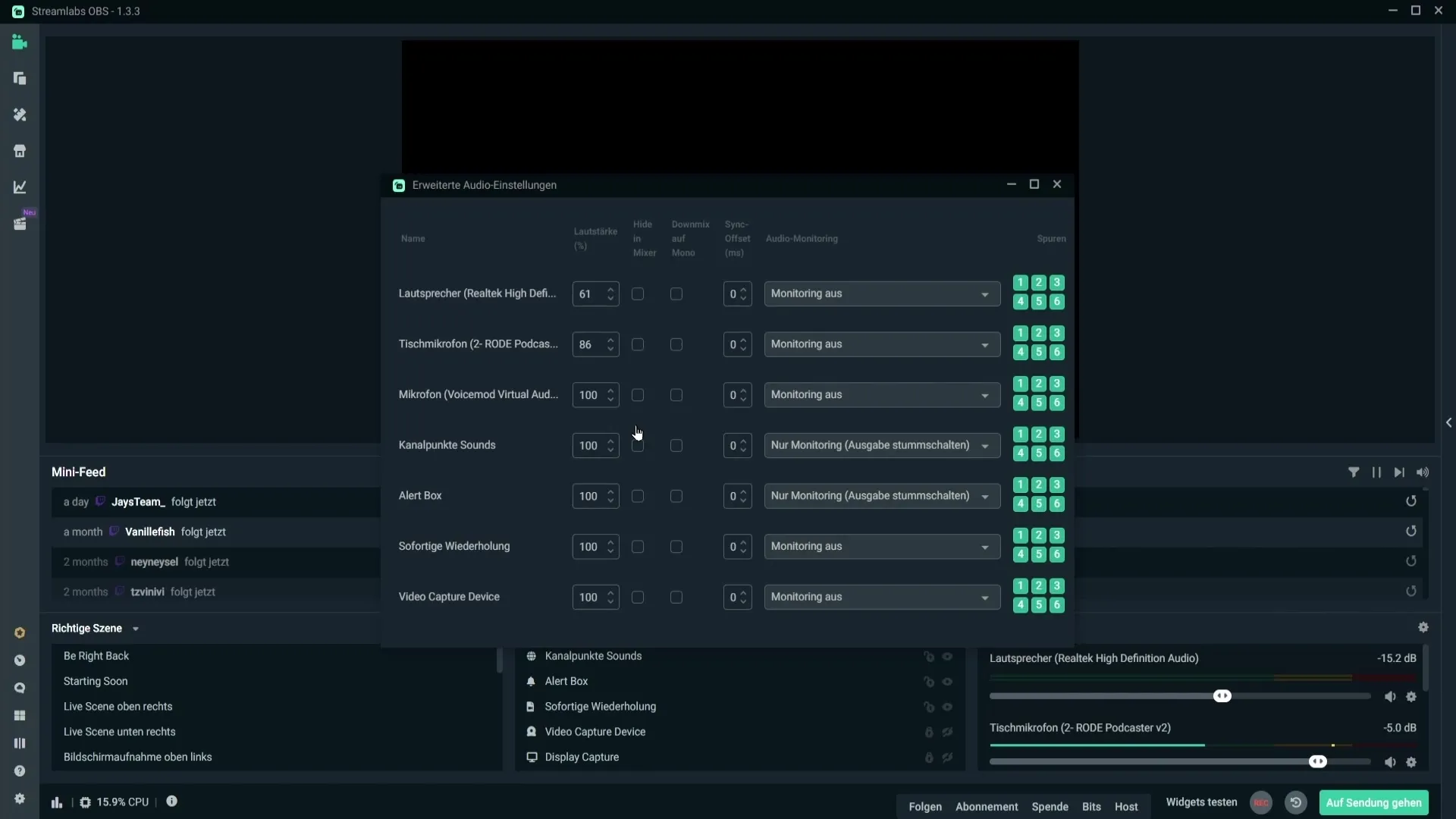
Podsumowanie
Aby uniknąć opinii zwrotnej i podwójnego odsłuchu w Streamlabs OBS, sprawdź głośność swoich źródeł dźwięku, właściwie dostosuj czułość mikrofonu, upewnij się, że aktywowany jest tylko jeden mikrofon, oraz dostosuj ustawienia monitorowania. Dzięki tym krokom powinieneś móc zapewnić jasne i jednoznaczne doświadczenie dźwiękowe.
Najczęstsze pytania
Jak dostosować głośność swojego zestawu słuchawkowego w Streamlabs OBS?Możesz dostosować głośność swojego zestawu słuchawkowego, klikając na symbol głośnika i przesuwając regulator głośności w dół.
Jak dostosować czułość mikrofonu?Otwórz ustawienia mikrofonu w Streamlabs OBS, dodaj filtr noise gate i dostosuj progi.
Jak sprawdzić, czy mam aktywowane kilka mikrofonów?Przejdź do ustawień audio w Streamlabs OBS i sprawdź, które mikrofony są aktywne.
Co zrobić, gdy potrzebuję monitorowania?Wyłącz monitorowanie z wyjątkiem sytuacji, gdy chcesz słyszeć siebie przez urządzenie. W innym przypadku powinieneś je wyłączyć.
Czy mogę przetestować źródła dźwięku przed emisją?Tak, możesz testować źródła dźwięku, aktywując konkretne monitorowanie, zanim zaczniesz streamować.


